电脑360wifi如何开启解决方法
更新时间:2024-01-05 10:37:38作者:bianji
很多用户在使用电脑时候想要借助电脑给手机开个热点,但是却不知道电脑360WiFi开启的方法,小编根据这一问题,整理了电脑360如何开启WiFi的详细图文教程,接下来一起来看看吧~
电脑360wifi开启方法:
1、第一步需要先点击下载并安装好的“360安全卫士”。

2、安装完成后双击进入360安全卫士窗口,在上方找到“功能大全”按钮。
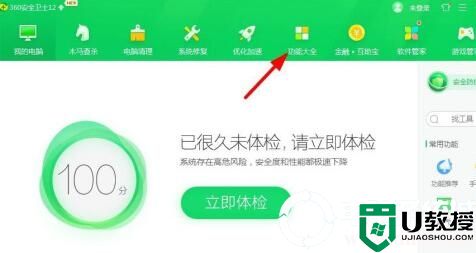
3、进入功能大全窗口后在左侧找到“我的工具”按钮。
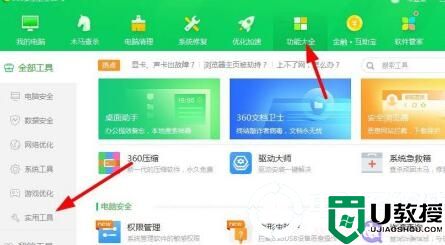
4、进入我的工具页面,在页面中找到“免费WiFi”按钮,并点击下载安装。
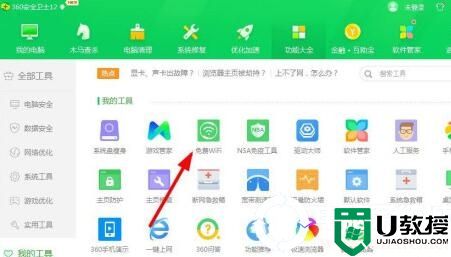
5、安装完成后在用手机尝试输入密码就可以连接使用啦。
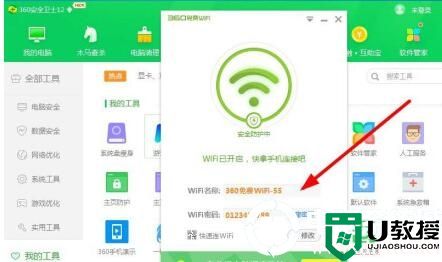
6、如需更改密码,可以在免费WiFi找到“设置中心”,点击进入就可以更改密码了。
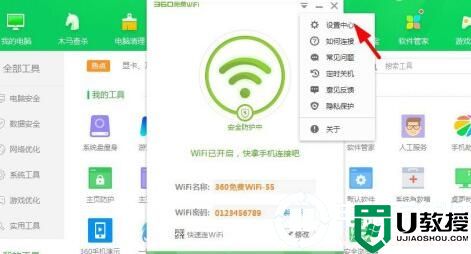
以上就是电脑360wifi如何开启解决方法啦,各位小伙伴快去尝试使用吧!更多相关教程可以继续关注电脑系统城哦~
- 上一篇: 谷歌浏览器显示不安全解决方法
- 下一篇: wegame修复英雄联盟解决方法
电脑360wifi如何开启解决方法相关教程
- win7系统电脑快速启动栏应该如何开启具体解决方法
- 联想电脑虚拟化如何开启?联想电脑开启虚拟化的方法
- 电脑怎么开启telnet命令丨电脑开启telnet命令解决方法
- 电脑开机卡在正在启动windows 电脑一直处于正在启动的解决方法
- win7如何开启aero特效丨win7开启aero特效解决方法
- 360wifi连不上怎么回事 360免费wifi连不上如何解决
- winxp如何开启AHCI,xp电脑开启AHCI的方法
- win7系统电脑如何打开快牙 win7电脑快牙打不开的解决方法
- 电脑关机后自动重启如何解决?电脑无法关机变重启解决方法
- 电脑中无法开启360游戏保险箱如何解决
- 5.6.3737 官方版
- 5.6.3737 官方版
- Win7安装声卡驱动还是没有声音怎么办 Win7声卡驱动怎么卸载重装
- Win7如何取消非活动时以透明状态显示语言栏 Win7取消透明状态方法
- Windows11怎么下载安装PowerToys Windows11安装PowerToys方法教程
- 如何用腾讯电脑管家进行指定位置杀毒图解

